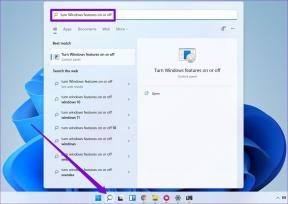Cara Memodifikasi Sasaran Aktivitas di Apple Watch
Bermacam Macam / / April 05, 2023
Itu jam apel adalah salah satu pelacak kebugaran dan jam tangan pintar terbaik. Ini mengukur aktivitas harian, langkah, dan jam berdiri Anda, serta menyimpan Sasaran Aktivitas melacak gerakan harian Anda dan aktivitas. Cincin secara visual mewakili seberapa aktif Anda sepanjang hari dan memotivasi Anda untuk menutupnya sebelum tidur. Namun, jika Anda tidak puas dengan nomor default untuk cincin aktivitas, kabar baiknya adalah Anda dapat mengubah sasaran aktivitas di Apple Watch.
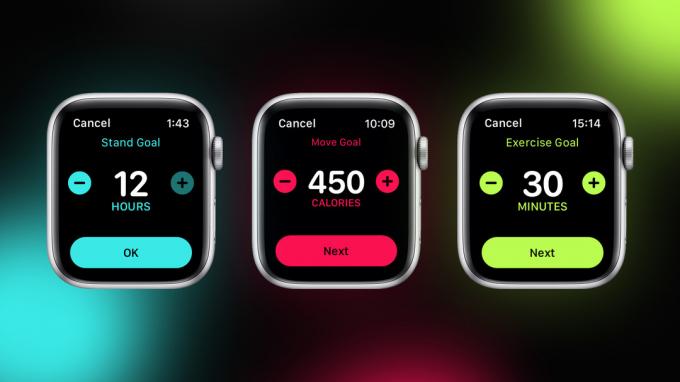
Secara alami, ini memberi Anda fleksibilitas untuk menambahkan angka sesuai kenyamanan dan tipe tubuh Anda. Dan setelah selesai, Anda dapat berusaha untuk mencapai tujuan dan menutup ring.
Pada postingan kali ini, kita akan membahas cara mengubah target aktivitas di Apple Watch.
Cara Memodifikasi Sasaran Aktivitas di Apple Watch
Dengan jam tangan Apple baru, mengubah target di Apple Watch menjadi mudah. Anda tidak harus melalui aplikasi Watch atau Health di ponsel Anda dan memodifikasinya dari Apple Watch. Begini caranya.
Langkah 1: Tekan mahkota Arloji Anda hingga Anda melihat layar aplikasi.

Cari Aktivitas dan ketuk di atasnya.
Ini akan membuka aktivitas terbaru Anda— Bergerak, Berolahraga, dan Berdiri.
Bergerak: Ini menunjukkan kalori aktif yang telah Anda bakar dalam sehari dengan berpindah-pindah, baik itu berjalan, berdiri, melakukan senam, dll.
Berdiri: Ini adalah jumlah jam yang Anda habiskan untuk berdiri. Jika Anda berdiri selama satu menit setiap jam, Anda dapat menutup cincin Stand.
Latihan: Menunjukkan jumlah menit yang Anda habiskan untuk berolahraga.
Langkah 2: Gulir ke bawah pada halaman ini hingga Anda melihat opsi untuk Ubah Sasaran. Selanjutnya, ketuk tombol Plus (atau Minus) dari target Pindahkan untuk mengubahnya sesuai keinginan Anda.
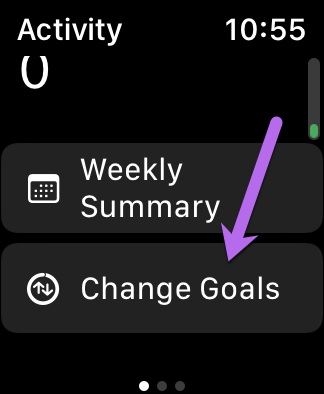

Tekan tombol Next setelah selesai.
Langkah 3: Setelah itu, geser ke kiri dan ulangi Langkah 2 untuk sasaran Latihan dan Berdiri, lalu tekan tombol OK.


Untuk Apple Watch, kami mengubah target Bergerak menjadi 600 kalori, Berolahraga menjadi 60 menit, dan target Berdiri menjadi 10 jam. Meskipun kami mungkin tidak mencapai tujuan setiap hari, cincin aktivitas lama yang baik membantu saya tetap termotivasi.

Catatan: Jika Anda memperbarui sasaran setelah Anda menutup cincin untuk hari itu, cincin akan diatur ulang dan ditampilkan sebagai tidak lengkap. Oleh karena itu, waktu ideal untuk mengubah sasaran Aktivitas adalah setelah pukul 12.00 atau dini hari. Ini akan memberi Anda cukup waktu untuk menutup cincin Anda.
Cara Melihat Cincin Aktivitas di iPhone Anda
Seperti disebutkan sebelumnya, Cincin Aktivitas di Apple Watch Anda adalah motivator utama untuk membuat Anda tetap berdiri. Hal baiknya adalah Anda dapat memilikinya Aktivitas berdering di layar beranda iPhone Anda. Seperti yang di atas, prosesnya sederhana dan mudah.
Langkah 1: Tekan lama di layar beranda iPhone Anda dan tekan ikon Plus di pojok kiri atas.

Langkah 2: Di halaman widget, cari Kebugaran atau Aktivitas di kotak Pencarian seperti yang ditunjukkan di bawah ini.


Ini akan menampilkan semua widget yang tersedia. Untuk saat ini, Anda dapat memilih dari 2 ukuran.
Langkah 3: Pilih salah satu ukuran dan ketuk tombol Tambahkan Widget untuk menambahkannya ke layar beranda.


Dalam kasus saya, saya telah memilih bagian bawah layar. Setelah beberapa detik, dering di ponsel Anda akan disinkronkan dengan yang ada di Apple Watch Anda. Untuk melihat semua detailnya, ketuk cincinnya.

Dan seperti widget lainnya, Anda dapat memindahkan widget ini ke lokasi pilihan Anda di iPhone.
Bagikan Aktivitas Anda Dengan Teman & Keluarga Anda
Jadi, jika Anda telah memotong cincin itu, menyelesaikan latihan, dan mencoba rutinitas latihan baru. Bukankah menyenangkan untuk berbagi berita ini dengan teman Anda untuk memotivasi mereka dan sebaliknya? Yap, Apple Watch memungkinkan Anda membagikan statistik ini dengan teman-teman Anda. Selain itu, teman Anda juga dapat mengetahui kapan Anda memulai dan menyelesaikan suatu latihan. Keren kan?
Langkah 1: Ketuk cincin Aktivitas Arloji Anda untuk membukanya lalu geser ke kiri.

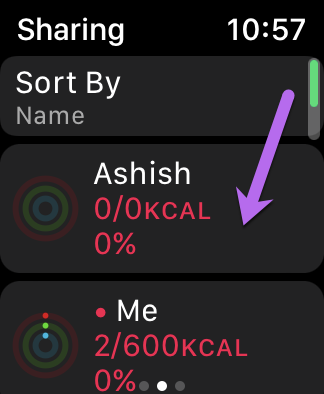
Ini akan membawa Anda ke layar Berbagi.
Langkah 2: Gulir ke bawah dan tekan tombol Undang Teman. Pilih kontak dari daftar. Kabar baiknya adalah bahwa Arloji juga menampilkan beberapa kontak yang kompatibel di bawah Disarankan.
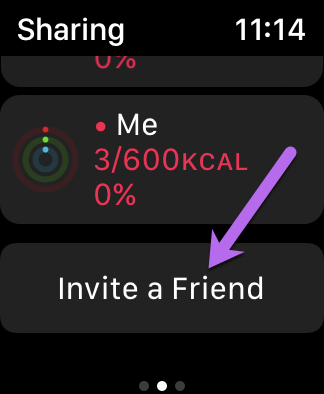
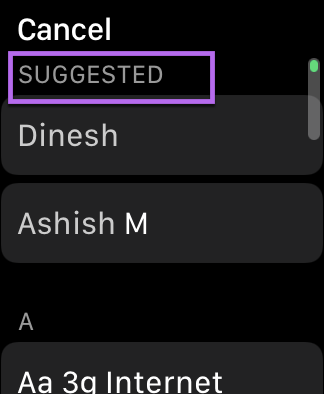
Setelah teman Anda menerima undangan, Anda dapat melacak kemajuan satu sama lain melalui layar ini. Hal baiknya adalah Anda dapat membagikan aktivitas Anda dengan banyak teman.
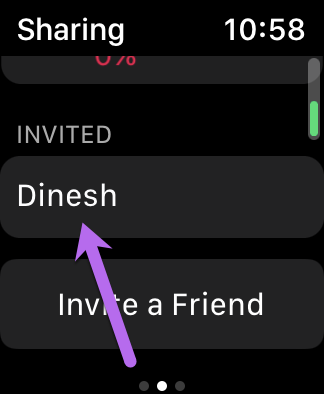
Jika Anda merasa tidak nyaman dengan undangan berbasis Watch, Anda juga dapat menggunakan aplikasi Fitness di ponsel Anda. Lihat posting ini untuk melihat caranya.
Dan itu belum semuanya. Anda juga dapat terlibat dalam kompetisi yang sehat dengan teman-teman Anda. Namun, untuk ini, Anda memerlukan aplikasi Fitness.
Unduh Apple Fitness
Setelah penginstalan selesai, buka aplikasi dan ketuk tab Berbagi, seperti yang ditunjukkan di bawah ini. Di sini, Anda akan melihat semua kontak yang ditambahkan.

Ketuk salah satu kontak. Gulir ke bawah dan tekan tombol 'Bersaing dengan'. Sederhana, lihat?
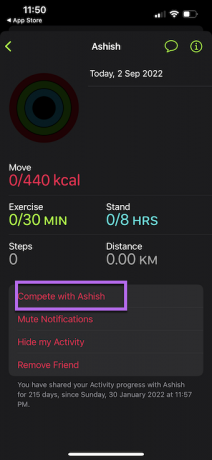

Sekarang, yang tersisa hanyalah menutup semua ring dan memenangkan kompetisi dengan sehat.
Bersiaplah!
Ini adalah bagaimana Anda dapat mengubah target aktivitas Anda di Apple Watch. Mungkin bagian terbaik dari jam tangan pintar ini adalah Anda bisa tambahkan menit latihan dan pengeluaran kalori secara manual ke aplikasi. Inilah gambarannya jika Anda lupa memakai Arloji pada beberapa hari.
Jadi apakah Anda akan meningkatkan tujuan atau menurunkan tujuan Anda?
Terakhir diperbarui pada 19 September 2022
Artikel di atas mungkin berisi tautan afiliasi yang membantu mendukung Teknologi Pemandu. Namun, itu tidak mempengaruhi integritas editorial kami. Konten tetap berisi dan otentik.
Ditulis oleh
Namrata Gogoi
Namrata suka menulis tentang produk dan gadget. Dia telah bekerja untuk Guiding Tech sejak 2017 dan memiliki pengalaman menulis fitur, petunjuk, panduan pembelian, dan penjelasan selama sekitar lima tahun. Sebelumnya dia bekerja sebagai Analis TI di TCS, tetapi dia menemukan panggilannya di tempat lain.